Definování ceníků a položek ceníků za účelem definování cen produktů
Ceníky a položky ceníků můžete použít k definování ceny produktu.
Zpropitné
Pokud si chcete bezplatně vyzkoušet Dynamics 365 Sales, můžete si zaregistrovat 30denní zkušební verzi.
Požadavky na licenci a roli
| Typ požadavku | Musíte mít |
|---|---|
| Licence | Dynamics 365 Sales Premium, Dynamics 365 Sales Enterprise nebo Dynamics 365 Sales Professional Další informace: Ceny Dynamics 365 Sales |
| Role zabezpečení | Manažer prodeje, Manažer Sales Professional nebo Viceprezident prodeje Další informace: Předdefinované role zabezpečení pro Sales |
Co je ceník?
Ceníky vašim prodejcům říkají, co si účtovat za vaše produkty nebo služby. Můžete vytvořit několik ceníků, abyste mohli udržovat samostatné struktury cen pro různé regiony, prodejní kanály nebo prodejní oblasti.
Ceníky svazují dohromady jednotku, produkt a cenové údaje, takže se před vytvořením ceníku ujistěte, že jsou jednotky a produkty na svém místě.
Poznámka:
- Oblasti jsou podporovány pouze pro licence Sales Enterprise a Sales Premium.
- Tabulka Ceník zdědí svá oprávnění z tabulky Produkt. Pokud má uživatel například oprávnění ke čtení a zápisu v tabulce Produkt, získá stejná oprávnění i v tabulce Ceník.
- Je nutné vytvořit alespoň jeden ceník pro každou měnu, se kterou organizace obchoduje.
Vytvoření ceníku a položek ceníku
V závislosti na prodejní aplikaci, kterou používáte, proveďte jednu z následujících akcí:
- Pokud používáte aplikaci Centrum prodeje,
- V levém dolním rohu mapy webu vyberte možnost Změnit oblast
 a potom vyberte Nastavení aplikace.
a potom vyberte Nastavení aplikace. - V oblasti Katalog produktů vyberte položku Ceníky.
- V levém dolním rohu mapy webu vyberte možnost Změnit oblast
- Pokud používáte aplikaci Sales Professional,
- V mapě webu vyberte Ceník.
- Pokud používáte aplikaci Centrum prodeje,
Chcete-li vytvořit nový ceník, vyberte položku Nový.
Ve formuláři ceníku vyplňte své informace a pak vyberte Uložit.
a. Name (Název): Zadejte popisný název ceníku. Například pokud vytváříte ceník pro maloobchod, uveďte to.
b. Počáteční datum/Koncové datum. Zvolte počáteční a koncové datum pro ceník. Například pokud se jedná o propagační ceník, který platí účinné pouze pro propagační období, vyberte toto období.
c. Měna. Vyberte měnu, pro kterou vytváříte ceník. Můžete mít různý ceník pro různé měny.

Chcete-li přidat cenu za jednotku pro produkt, vytvořte a přidejte položky ceníku.
a. Ve formuláři Ceník vyberte kartu Položky ceníku a potom vyberte Nová položka ceníku.

b. Ve formuláři Položka ceníku vyplňte informace a pak vyberte Uložit:
Produkt. Vyberte produkt, pro který vytváříte tento ceník.
Jednotka. Vyberte jednotku produktu, pro kterou vytváříte tento ceník.
Měna. Měna definovaná pro ceník se vyplní automaticky.
Seznam slev. Pokud chcete nabídnout slevu na produkty, vyberte seznam slev k položce ceníku.
Balení. Zvolte, zda produkt nebo službu lze objednat jako celek, částečné nebo oba typy množství. Tyto informace se používají v poli Množství záznamu Produkt v nabídce, Produkt v objednávce a Produkt na faktuře.

c. Ve formuláři Položka ceníku na kartě Informace cenách vyplňte následující informace a vyberte Uložit a zavřít:
Způsob ocenění. Vyberte možnost, která určí, jak se ceny vypočítají. Může jít o určitou částku nebo o procento aktuálních nebo standardních nákladů. K dispozici jsou následující možnosti:
Částka v měně. Použijte tuto možnost, chcete-li ignorovat ceník produktu v katalogu produktů a ručně zadat jinou cenu pro tento ceník.
Procento ceníkové ceny. Použijte tuto možnost k výpočtu ceny produktu v ceníku jako procenta ceny ze seznamu přidruženého produktu.
Procento přirážky – aktuální cena. Použijte tuto možnost pro přidání procenta přirážky k aktuální ceně produktu.
Procento přirážky – standardní cena. Použijte tuto možnost pro přidání procenta přirážky ke standardní ceně produktu.
Procento marže – aktuální cena. Použijte tuto možnost pro cenu nabízenou v ceníku pro výnos procenta marže z aktuální ceny produktu.
Procento marže – standardní cena. Použijte tuto možnost pro cenu nabízenou v ceníku pro výnos procenta marže ze standardní ceny produktu.
Částka. Pokud jste vybrali položku Částka v měně jako způsob ocenění, zadejte částku, za kterou se bude produkt prodávat.
Procento. Pokud jste jako metou ocenění vybrali jinou hodnotu než Částka v měně, zadejte procentuální hodnotu pro požadovaný způsob ocenění.
Zásady zaokrouhlení. Pokud jste vybrali jinou metodu ocenění než Částka v měně, můžete nastavit zásady zaokrouhlení. Pokud chcete, aby byly ceny za jednotku uvedeny ve formátu 0,90 Kč, můžete vybrat zásady zaokrouhlení, kdy budou všechny ceny za jednotku vyjádřeny cenou končící na 90 haléřů. Provedete to tak, že vyberete zásady zaokrouhlení, na základě kterých bude cena zaokrouhlena nahoru, a potom nastavíte cenu tak, aby končila na určitou částku, například 99 haléřů.
Nezaokrouhlovat. Ceny nejsou zaokrouhlovány.
Zaokrouhlit nahoru. Ceny jsou zaokrouhleny nahoru na nejbližší hodnotu zaokrouhlení.
Zaokrouhlit Dolů. Ceny jsou zaokrouhleny dolů na nejbližší hodnotu zaokrouhlení.
Zaokrouhlit na nejbližší. Ceny jsou zaokrouhleny na nejbližší hodnotu zaokrouhlení.
Možnost zaokrouhlení. Vyberte volbu Končí na nebo Násobek, pokud chcete, aby cena končila na určitou částku nebo byla násobkem určité částky.
Částka zaokrouhlení. Zadejte částku.
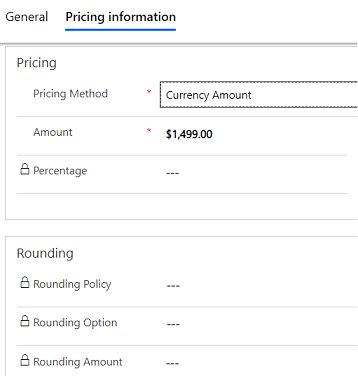
(Platí pro Sales Premium a Sales Enterprise) Můžete také přiřadit výchozí ceníky pro oblasti tak, aby obchodníci pracující s účty a kontakty v určitých oblastech měli ceník vybrán ve výchozím nastavení.
a. Vyberte v záznamu ceníku kartu Vztahy mezi oblastmi.
b. V části Oblasti vyberte Přidat nové připojení.
c. Ve formuláři Nové připojení zadejte následující a vyberte Uložit a zavřít:
Název. Zvolte tlačítko Vyhledat a vyberte oblast.
Jako tato role. Zvolte roli připojení, která je přidružena k typu záznamu oblasti.

d. V záznamu ceníku vyberte Uložit a zavřít.
Typický další postup
 Tlačítko se šipkou vpravo Publikování produktu nebo sady tak, aby byly k dispozici pro prodej
Tlačítko se šipkou vpravo Publikování produktu nebo sady tak, aby byly k dispozici pro prodej
 Nastavení katalogu produktů: Návod
Nastavení katalogu produktů: Návod
Nemůžete volby najít ve své aplikaci?
Existují tři možnosti:
- Nemáte potřebnou licenci nebo roli.
- Váš správce danou funkci nezapnul.
- Vaše organizace používá vlastní aplikaci. O přesném postupu se informujte u svého správce. Kroky popsané v tomto článku se týkají předem připravených aplikací Centrum prodeje a Sales Professional.
Viz také
Dialogové okno Nastavení systému – karta Sales
Klasifikace produktů a sad do produktových řad
Záznamy cenové kalkulace pro příležitost, nabídku, objednávku a fakturu